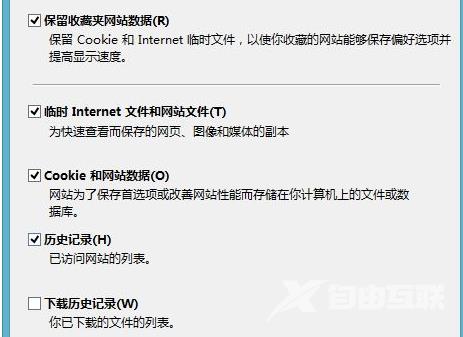win8怎么清除浏览器缓存数据 ?电脑用久了临时文件和缓存文件会占用很多空间,下面教大家win8清除浏览器缓存垃圾,希望可以帮助大家! win8清除浏览器缓存数据教程 1、打开浏览器之
win8怎么清除浏览器缓存数据?电脑用久了临时文件和缓存文件会占用很多空间,下面教大家win8清除浏览器缓存垃圾,希望可以帮助大家!

1、打开浏览器之后点击上方的齿轮图标,下拉找到“Internet选项”
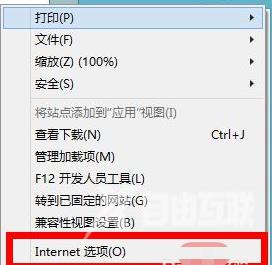
2、打开之后,往下找到红框内的项目,把“退出时删除”前面的勾打上。
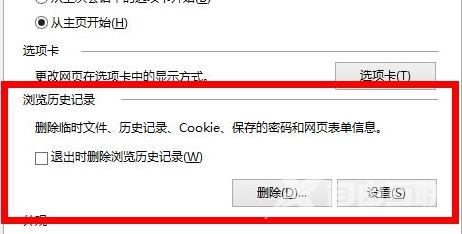
3、然后我们再点击“删除”
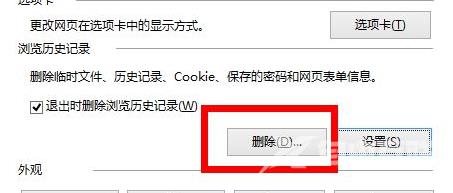
4、在这里选择你要删除的项目,点击下面的删除就可以。